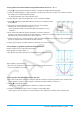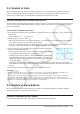User Manual
Capítulo 3: Aplicación Gráficos y Tablas 119
3-7 Modificando un gráfico
Un gráfico puede ser modificado en tiempo real a medida que cambia los valores de los parámetros y/o las
variables. Para modificar un gráfico, la aplicación Gráficos y Tablas le proporciona dos métodos: “Modificación
directa” y “Modificación dinámica”.
Modificar un único gráfico (Modificación directa)
La “Modificación directa” cambia el parámetro de la ecuación del gráfico original. Este método puede usarse
cuando esté modificando un único gráfico.
0312 Representar el gráfico de las funciones
y = 2x
2
+ 3x – 1 e y = 2x + 1 y, a continuación, averiguar cómo
una variación en los parámetros de cada función afecta a la forma y posición de los gráficos
Modificar simultáneamente varios gráficos (Modificación dinámica)
La “Modificación dinámica” cambia los valores asignados a parámetros comunes a varias funciones. Utilice la
modificación dinámica cuando quiera modificar múltiples gráficos al mismo tiempo.
u Para introducir una fórmula de gráfico para utilizarla con la modificación dinámica
Ejemplo: Introducir la fórmula que figura a continuación con dos parámetros comunes (a, b):
y = ax
2
– bx e y = ax + b
1. En la ventana del editor de gráficos, toque [Type] y, a continuación, [ y=Type].
2. Realice cualquiera de las siguientes operaciones.
- Introducción utilizando las funciones integradas
(1) Toque a - [Built-In] - [
y=a
·
x^2+b
·
x+c] para introducir y = ax
2
+ bx + c.
(2) Edite la función introducida (
y = ax
2
+ bx + c) para que se convierta en
y = ax
2
– bx y, a continuación, oprima E.
(3) Toque la línea situada debajo de la función.
(4) Toque a - [Built-In] - [
y=a
·
x+b] para introducir y = ax + b y, a
continuación, oprima E.
- Introducción utilizando el teclado virtual y el teclado
(1) Abra el teclado virtual y utilícelo para realizar la operación de teclas que figura a continuación.
a*x{c-b*xw
(2) Toque la línea situada debajo de la fórmula que introdujo y realice la operación de teclas que figura a
continuación.
a*x+bw
u Para ejecutar la modificación dinámica
1. En la ventana del editor de gráficos, introduzca como mínimo una fórmula que contenga un parámetro.
2. Seleccione la casilla de verificación situada al lado de la(s) fórmula(s) de gráfico que desee utilizar con la
modificación dinámica y elimine la selección de las casillas de verificación del resto de gráficos.
• En la explicación que aparece a continuación, se presentan dos fórmulas registradas en la ventana
del editor de gráficos:
y = ax
2
– bx e y = ax + b. Las casillas de verificación de ambas fórmulas están
seleccionadas para ser utilizadas con la modificación dinámica.